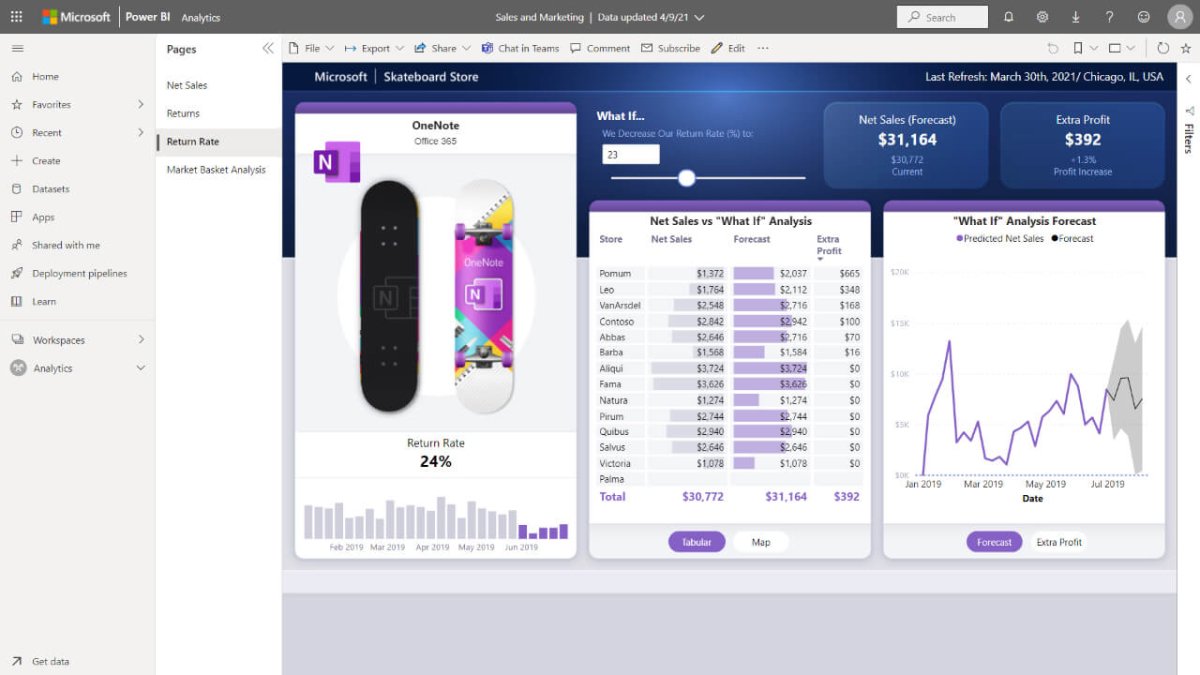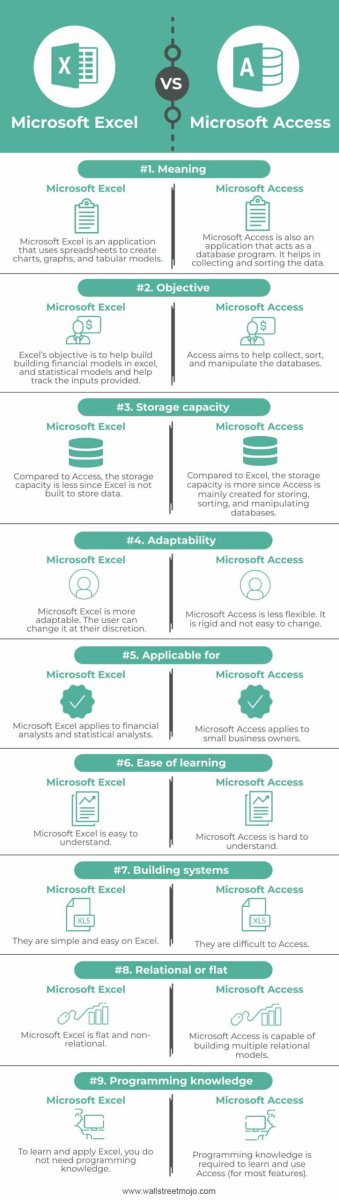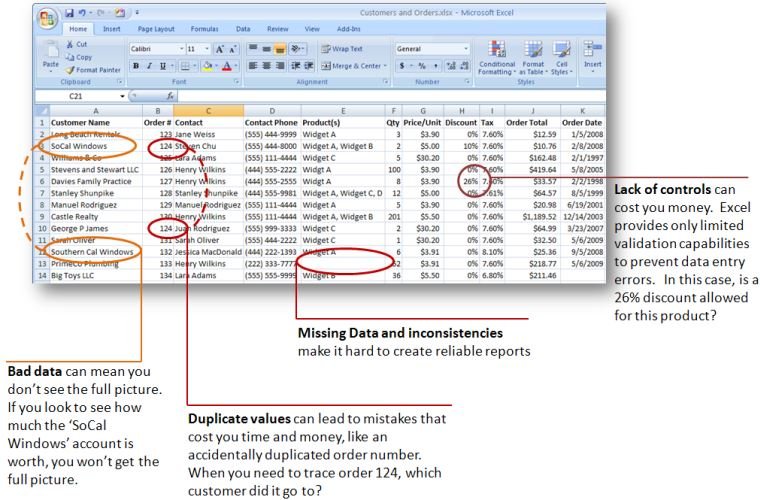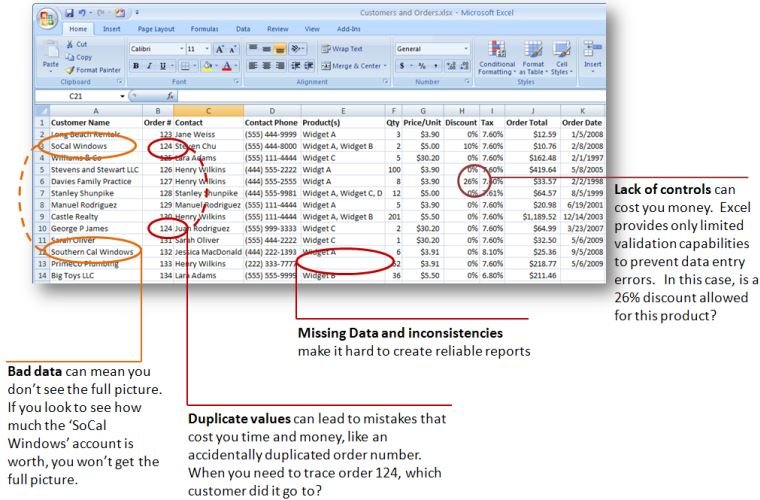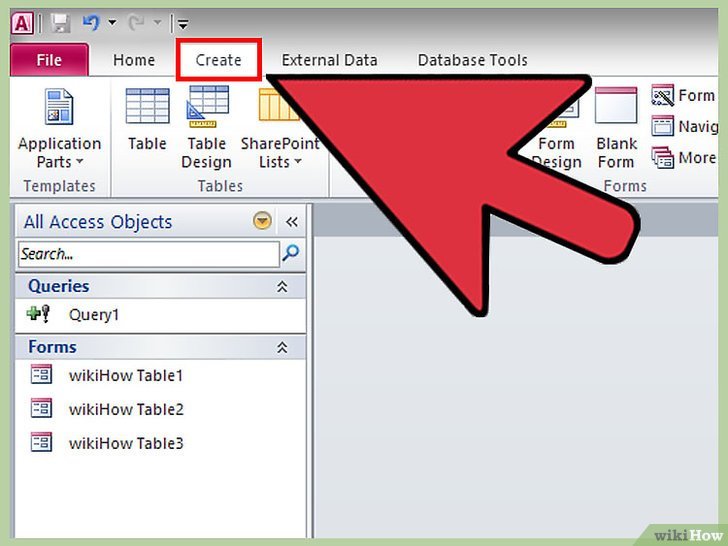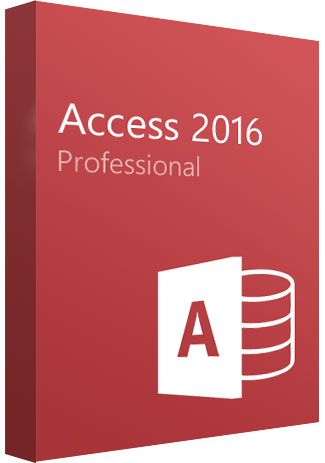Windows 11 -Produktschlüssel: Aktivierung, Download und Upgradehandbuch
Geschätzte Lesezeit: 20 Minuten
Gliederung
- Einführung in den Windows 11 -Produktschlüssel
- Verständnis von Windows 11 -Aktivierungsmethoden
- So laden Sie Windows 11 herunter
- Schritt-für-Schritt-Anleitung zur Installation von Windows 11
- Upgrade auf Windows 11: Was Sie wissen müssen
- Häufige Probleme und Fehlerbehebung bei Windows 11 -Aktivierung
- Schlussfolgerung und endgültige Empfehlungen
Einführung in den Windows 11 -Produktschlüssel
Überblick über Windows 11 -Produktschlüssel
Der Windows 11-Produkttaste ist ein Code mit 25 Charakter, der zur Aktivierung des Betriebssystems verwendet wird. Es ist wichtig, die Authentizität Ihrer Windows -Kopie zu überprüfen und alle Funktionen freizuschalten. Der Produktschlüssel befindet sich in der Regel auf einem Aufkleber auf Ihrem Gerät, in der Bestätigungs -E -Mail, wenn sie online gekauft wird, oder in der Verpackung einer physischen Kopie.
Bedeutung echter Produktschlüssel
Durch die Verwendung eines echten Windows 11 -Schlüssels wird sichergestellt, dass Sie regelmäßige Updates, Sicherheitspatches und Zugriff auf den Kundensupport erhalten. Echte Schlüssel schützen Ihr System vor Malware und anderen Sicherheitsbedrohungen, die sich aus der Verwendung nicht autorisierter Software ergeben können.
Risiken der Verwendung nicht autorisierter Schlüssel
Die Verwendung von nicht autorisierten oder raubkopierten Schlüssel kann zu mehreren Problemen führen, darunter:
- Unfähigkeit, kritische Sicherheitsaktualisierungen zu erhalten.
- Risiko von Malware und Viren.
- Rechtliche Konsequenzen und Geldstrafen.
- Potenzieller Verlust von Daten und Systeminstabilität.
Verständnis von Windows 11 -Aktivierungsmethoden
Arten von Aktivierungsmethoden
Windows 11 bietet mehrere Aktivierungsmethoden, um unterschiedlichen Anforderungen zu entsprechen:
- Digitale Lizenz: Aktiviert Windows automatisch, ohne einen Produktschlüssel einzugeben, der häufig für Upgrades von Windows 10 verwendet wird.
- Produktschlüssel: Erfordert manuelle Eingabe eines 25-Zeichen-Codes, der normalerweise für neue Installationen verwendet wird.
Schritt-für-Schritt-Aktivierungsprozess
Befolgen Sie die folgenden Schritte, um Windows 11 mit einem Produktschlüssel zu aktivieren:
- Offen Einstellungen und navigieren zu Update & Sicherheit.
- Wählen Aktivierung Aus der Seitenleiste.
- Klicken Sie auf Produktschlüssel ändern und geben Sie Ihren 25-Charakter-Code ein.
- Befolgen Sie die Anweisungen auf dem Bildschirm, um die Aktivierung abzuschließen.
Fehlerbehebung Aktivierungsprobleme
Wenn Sie während der Aktivierung auf Probleme stoßen, berücksichtigen Sie die folgenden Lösungen:
- Stellen Sie sicher, dass Ihre Internetverbindung stabil ist.
- Überprüfen Sie den Produktschlüssel für Tippfehler.
- Wenden Sie sich an Microsoft Support, wenn das Problem bestehen bleibt.
So laden Sie Windows 11 herunter
Systemanforderungen für den Download
Stellen Sie vor dem Herunterladen von Windows 11 sicher, dass Ihr Gerät die folgenden Mindestanforderungen erfüllt:
- 1 GHz oder schnellerer Prozessor mit mindestens zwei Kernen.
- 4 GB RAM oder mehr.
- 64 GB Speicher oder mehr.
- DirectX 12 kompatible Grafikkarte.
- UEFI -Firmware mit sicheren Boot -Funktionen.
- TPM Version 2.0.
Offizielle Download -Quellen
Um Windows 11 herunterzuladen, verwenden Sie die offizielle Microsoft -Website oder die Windows Update -Funktion. Vermeiden Sie Websites von Drittanbietern, um das Herunterladen von böswilliger Software zu verhindern.
Vorbereitung Ihres Geräts zum Download
Stellen Sie vor dem Herunterladen sicher, dass Ihr Gerät fertig ist:
- Wichtige Daten sichern, um einen Verlust zu verhindern.
- Stellen Sie sicher, dass Ihr Gerät an eine Stromquelle angeschlossen ist.
- Überprüfen Sie nach bevorstehenden Updates und installieren Sie sie.
Schritt-für-Schritt-Anleitung zur Installation von Windows 11
Checkliste vor der Installation
Führen Sie vor der Installation von Windows 11 die folgende Checkliste aus:
- Überprüfen Sie, ob die Systemanforderungen erfüllt sind.
- Sichern Sie alle wichtigen Dateien und Daten.
- Stellen Sie sicher, dass Sie eine stabile Internetverbindung haben.
Installationsprozessübersicht
Befolgen Sie die folgenden Schritte, um Windows 11 zu installieren:
- Fügen Sie die Installationsmedien ein oder öffnen Sie die heruntergeladene Datei.
- Starten Sie Ihren Computer neu und starten Sie sie von den Installationsmedien.
- Befolgen Sie die Anweisungen auf dem Bildschirm, um die Installation abzuschließen.
Nachinstallations-Setup
Führen Sie nach der Installation die folgenden Setup -Aufgaben aus:
- Installieren Sie die erforderlichen Treiber und Software -Updates.
- Wiederherstellen Sie gesicherte Daten.
- Passen Sie die Einstellungen an Ihre Präferenz an.
Upgrade auf Windows 11: Was Sie wissen müssen
Berechtigung zum Upgrade
Um auf Windows 11 zu aktualisieren, muss Ihr Gerät die Systemanforderungen erfüllen und über eine gültige Windows 10 -Lizenz verfügen. Überprüfen Sie den Abschnitt "Windows Update" in Einstellungen, um festzustellen, ob Ihr Gerät berechtigt ist.
Sicherungs- und Datenmigration
Sicherstellen Sie vor dem Upgrade Ihre Daten auf ein externes Laufwerk oder einen Cloud -Speicher. Verwenden Sie die Datenmigrationstools von Microsoft, um einen reibungslosen Übergang zu gewährleisten.
Unterschiede zwischen Upgrade und frischer Installation
Betrachten Sie die folgenden Unterschiede bei der Entscheidung zwischen einem Upgrade und einer frischen Installation:
- Upgrade: Beibehält vorhandene Dateien und Einstellungen, kann jedoch Probleme aus der vorherigen Installation übertragen.
- Frische Installation: Bietet eine saubere Schiefer, die die Leistung möglicherweise verbessert, erfordert jedoch eine Neuinstallation von Anwendungen und Datenwiederherstellungen.
Häufige Probleme und Fehlerbehebung bei Windows 11 -Aktivierung
Identifizierung gemeinsamer Aktivierungsfehler
Häufige Aktivierungsfehler sind:
- Fehlercode 0xC004F050: Ungültiger Produktschlüssel.
- Fehlercode 0x8007232b: DNS -Name existiert nicht.
- Fehlercode 0xc004c003: Der Aktivierungsserver ermittelt, dass der angegebene Produktschlüssel blockiert ist.
Lösungen für Aktivierungsprobleme
Um Aktivierungsprobleme zu lösen, versuchen Sie Folgendes:
- Geben Sie den Produktschlüssel erneut ein und stellen Sie sicher, dass er korrekt ist.
- Führen Sie den Windows -Aktivierungsfehler aus.
- Wenden Sie sich an Microsoft Support, um weitere Unterstützung zu erhalten.
Wann kann man sich an den Support wenden
Wenn Sie Aktivierungsprobleme nicht beheben können, wenden Sie sich an Microsoft Support. Geben Sie ihnen Fehlercodes und Details des Problems für eine schnellere Auflösung an.
Schlussfolgerung und endgültige Empfehlungen
Zusammenfassung der wichtigsten Punkte
Zusammenfassend ist die Verwendung eines echten Windows 11 -Schlüssels für ein sicheres und voll funktionsfähiges Betriebssystem von entscheidender Bedeutung. Stellen Sie sicher, dass Ihr Gerät die Systemanforderungen erfüllt, bevor Sie Windows 11 herunterladen und installieren. Befolgen Sie die empfohlenen Schritte zur Aktivierung und Fehlerbehebung, um häufig auftretende Probleme zu vermeiden.
Best Practices für eine reibungslose Erfahrung
Betrachten Sie die folgenden Best Practices, um einen reibungslosen Übergang zu Windows 11 zu gewährleisten:
- Sichern Sie Ihre Daten regelmäßig.
- Halten Sie Ihr System mit den neuesten Patches und Treibern auf dem Laufenden.
- Verwenden Sie echte Software und vermeiden Sie nicht autorisierte Schlüssel.
Letzte Gedanken zu Windows 11 Übergang
Der Übergang zu Windows 11 kann Ihr Computererlebnis mit seinen neuen Funktionen und verbesserten Sicherheit verbessern. Wenn Sie die in diesem Artikel beschriebenen Richtlinien befolgen, können Sie einen nahtlosen Upgrade oder Installationsprozess sicherstellen.